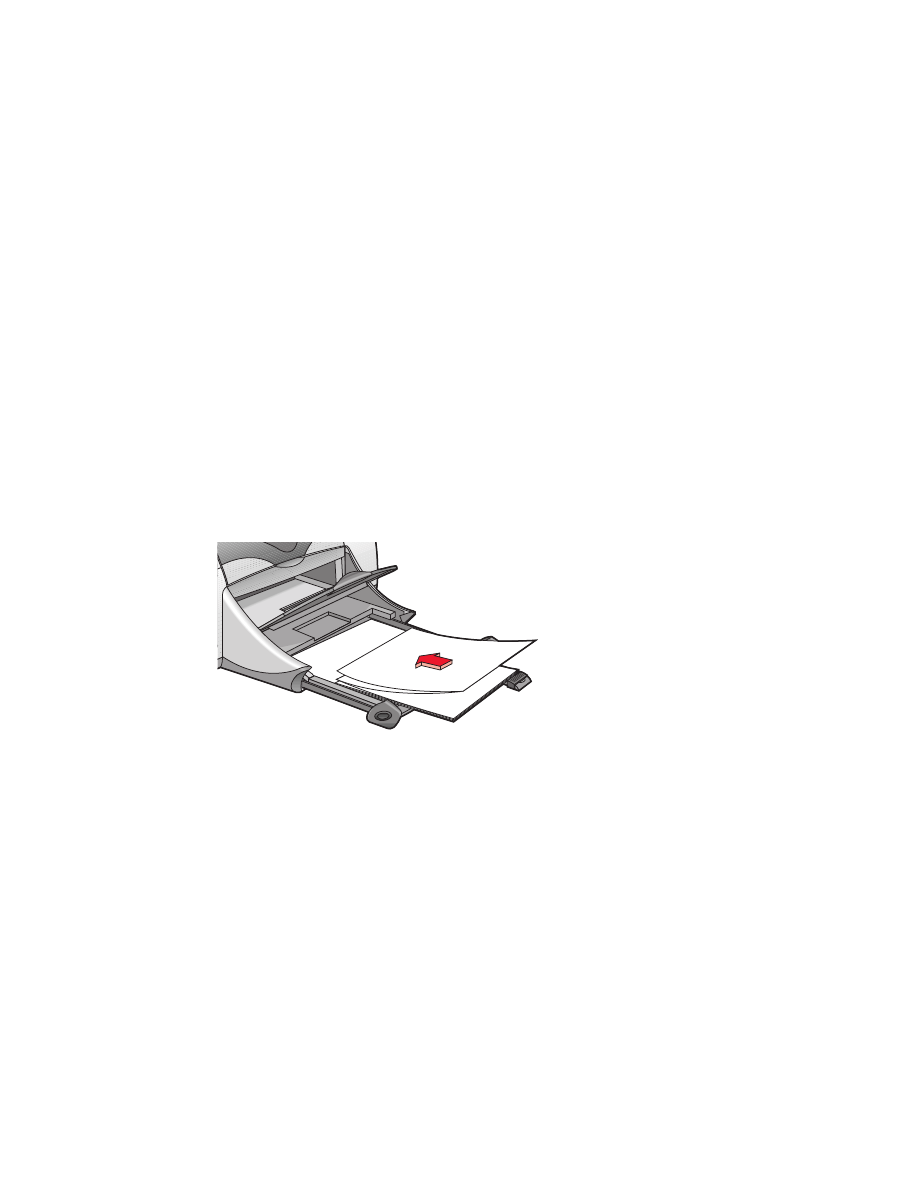
banderoles
préparatifs de l’impression
1.
Retirez le bac d’ENTREE.
2.
Ecartez les deux guides de réglage du papier et enlevez tout le papier
du bac.
3.
Levez le bac de SORTIE et faites reposer les guides de réglage du papier
contre le papier. Laissez le bac de SORTIE relevé.
4.
Sélectionnez jusqu’à 20 feuilles de papier banderole. Retirez les bandes
latérales perforées (le cas échéant).
5.
Placez le papier banderole dans le bac d’ENTREE avec le côté détaché
du papier tourné vers l’imprimante.
6.
Repoussez le bac.
impression de banderoles
1.
Ouvrez le fichier à imprimer.
2.
Cliquez sur
Fichier
>
Format d’impression
.
3.
Sélectionnez les options suivantes :
•
Format de papier :
Papier banderole US Letter
ou
Papier banderole A4
•
Taille (%) :
choisissez un pourcentage approprié (100 étant la valeur
par défaut)
•
Orientation :
choisissez une orientation appropriée
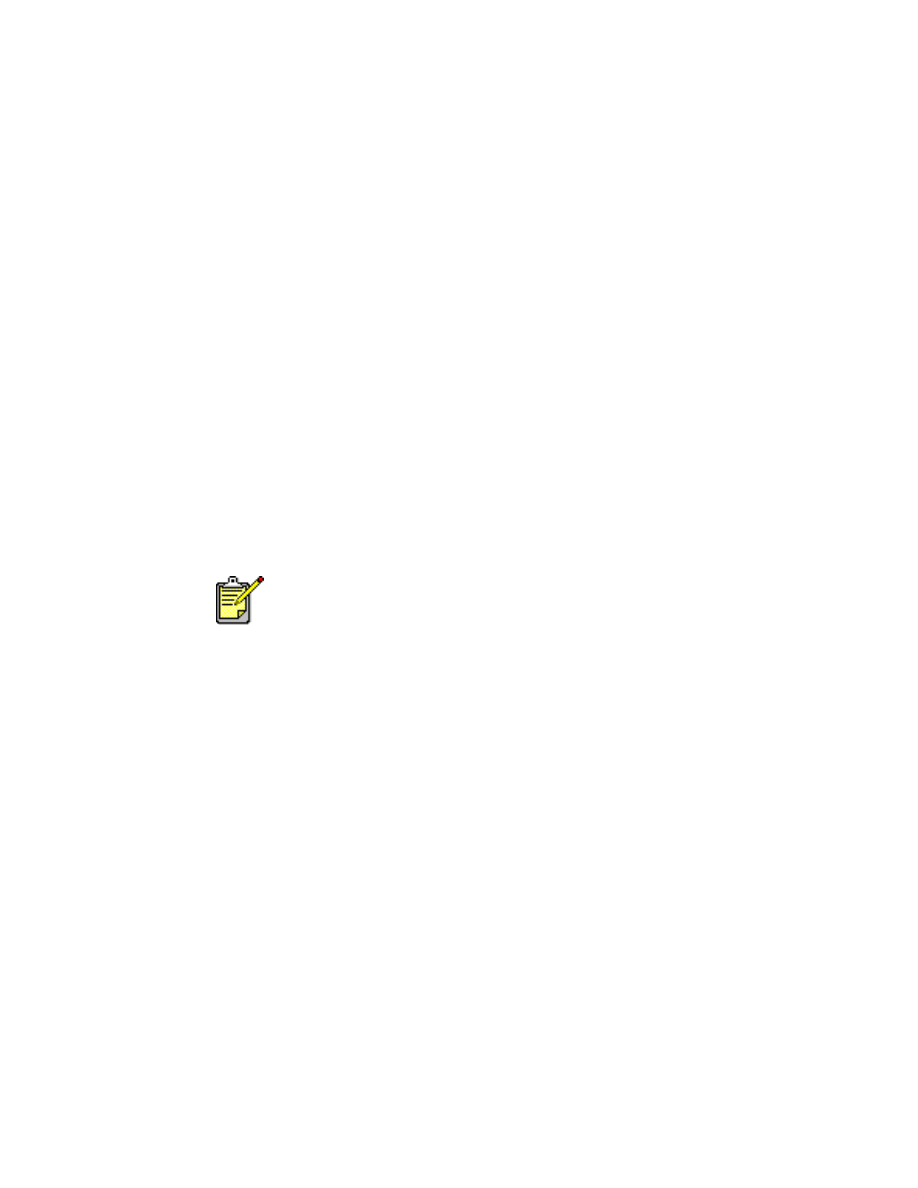
35
4.
Cliquez sur
OK
.
5.
Cliquez sur
Fichier
>
Imprimer
.
L’écran hp deskjet 9xx affiche alors l’écran d’options Général. Cliquez
sur les flèches dans le champ Général pour sélectionner les options
suivantes.
6.
Sélectionnez
Type de papier/Qualité
, puis choisissez ce qui suit :
•
Type de papier :
Papier ordinaire
•
Qualité d’impression :
Normale
7.
Sélectionnez
Disposition par feuille
, puis choisissez ce qui suit :
•
Pages par feuille :
1 (Normale)
•
Impression recto-verso :
sans coche
8.
Cliquez sur
OK
pour imprimer.
consignes d’impression
Utilisez le
papier banderole hp
pour obtenir les meilleurs résultats.
Voir aussi :
problèmes avec les imprimés
Pour obtenir les meilleurs résultats possibles, utilisez des produits HP.

36